Инструкции и приложения для отслеживания расхода интернет-трафика на смартфонах.
Часто пользователи не следят за расходом интернет-трафика на мобильных устройствах. Ближе к концу месяца абоненты превышают лимит, из-за чего снижается скорость передачи данных. По этой причине нужно отслеживать, куда тратится мобильный интернет. Сделать это можно несколькими способами: стандартными средствами операционной системы Android и с помощью специальных программ.
Статистика расхода интернет-трафика на Android
На Android есть встроенный инструмент, который показывает подробную статистику расхода трафика мобильного интернета и Wi-Fi. Чтобы воспользоваться данной функцией, нужно открыть настройки гаджета и перейти в раздел «Сеть и интернет». Здесь находится подраздел «Передача данных», где есть список программ и используемый ими интернет-трафик (за выбранный период времени).
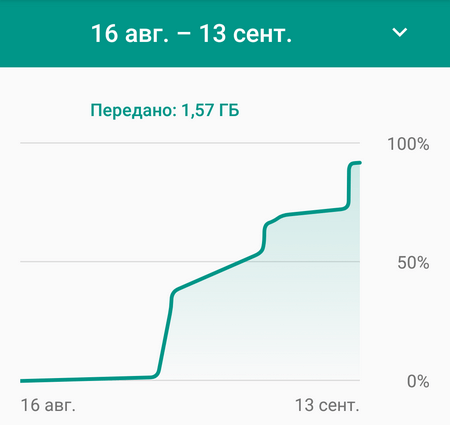
Можно посмотреть подробную статистику о каждом приложении по-отдельности. Для этого нужно выбрать утилиту из списка, после чего откроется отдельное окно с информацией об использовании мобильных данных: потребление трафика в активном и фоновом режиме за определенный период времени (можно выбрать, за какое время показывать статистику — день, неделя, месяц).
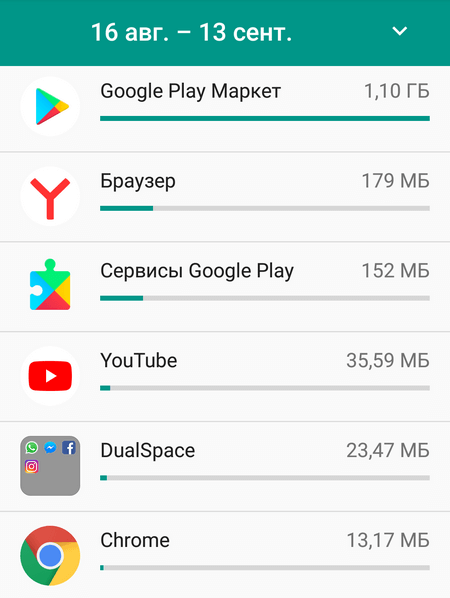
Datally — контроль трафика от Google
Datally — мобильное приложение от компании Google, которое помогает отслеживать, куда тратится интернет-трафик. С помощью программы можно установить ограничение на использование трафика на день, неделю и месяц. Если будет превышен установленный лимит, утилита пришлет уведомление.
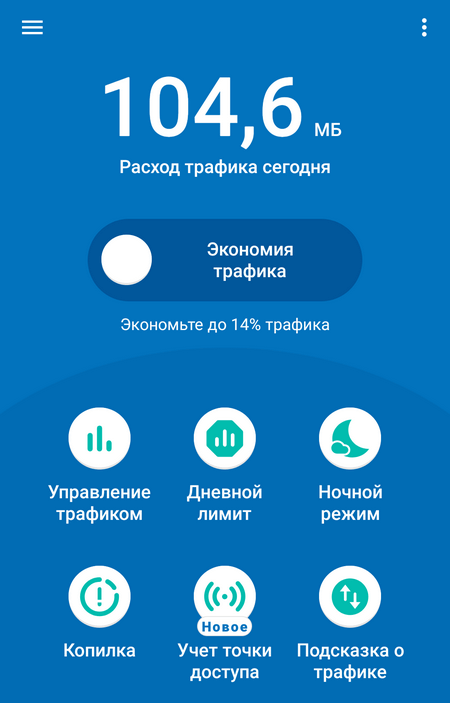
Можно посмотреть подробную статистику о том, сколько трафика потребляют приложения на определенный период времени. Общая информация о расходе мобильных данных отображается на графике.
В приложении Datally есть функция, которая позволяет ограничить время использования мобильного интернета в ночное время суток. Утилита автоматически отключит программы, которые потребляют интернет-трафик — для этого нужно указать время, когда будет выполнена остановка ПО.
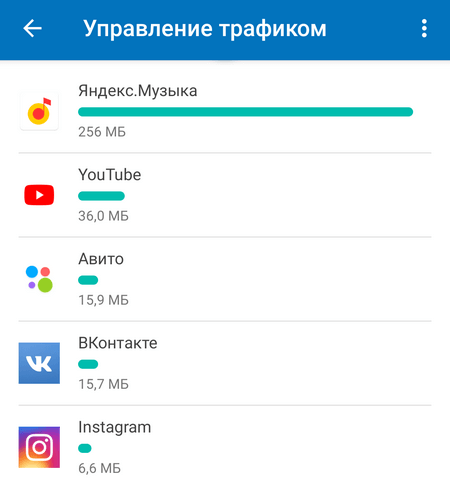
My Data Manager
My Data Manager — трекер данных для мобильных устройств на Android. Программа дает возможность контролировать использование интернет-трафика. Утилита отслеживает данные с мобильного интернета и Wi-Fi. Также есть отдельный раздел, в котором учитывается статистика при использовании интернета в роуминге.
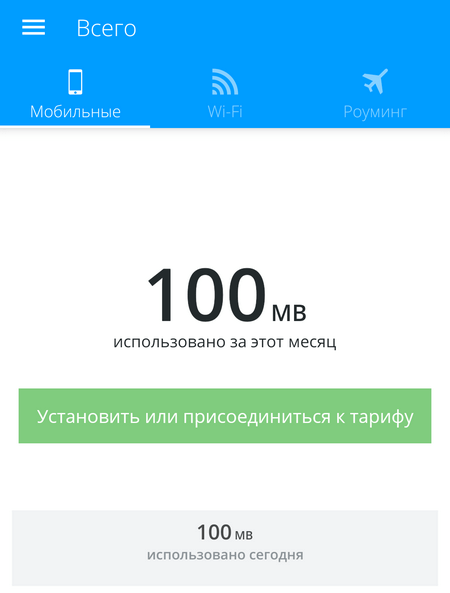
В приложении можно указать текущий тарифный план — тип оплаты и лимит данных. Таким образом, утилита My Data Manager будет отправлять уведомления, если абонент превысит лимит трафика. В программе есть раздел «Журнал», где можно посмотреть статистику использования трафика за сегодняшний день. Данные отображаются на графике, где показано количество израсходованных мегабайт и время.
В разделе «Приложения» отображается подробная статистика об использовании мобильных данных программами. Утилита показывает, сколько мегабайт трафика израсходовано отдельным приложением, которое установлено на смартфоне. Каждый тип интернета — мобильный, Wi-Fi, роуминг — отображается разным цветом.

Счетчик трафика (Traffic Monitor)
Приложение «Счетчик трафика» (Traffic Monitor) — удобное приложение на Android, которое поможет определить, какое приложение потребляет больше трафика, а какое — меньше. Данные учитываются при использовании мобильного интернета и Wi-Fi. При первом запуске утилиты можно установить лимит на использование трафика в месяц, неделю, 3 дня или сутки. Если используется безлимитный интернет, устанавливать ограничение не нужно.
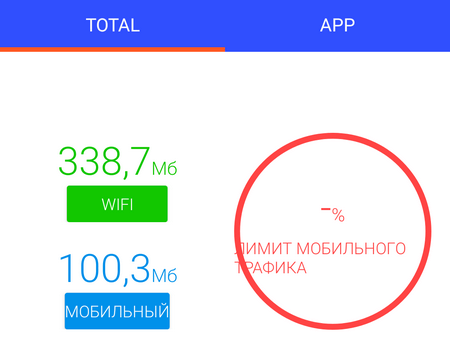
В разделе «Total» показана общая статистика расхода трафика с учетом установленных лимитов. В разделе «App» отображается более детальная статистика: потребление трафика приложениями.
У каждой программы есть счетчик трафика. Если нажать на программу в списке? откроется новое окно с подробной информацией об утилите: статистика исходящего и входящего трафика. Расход мобильных данных можно сортировать по времени: сегодня, вчера, 3 дня, неделя, месяц.
Привет друзья блога moikomputer.ru!
Если вам не хватает мобильного интернет-трафика для смартфона, то это еще не повод менять свой тариф на более дорогостоящий. Есть смысл сначала разобраться куда уходят кровные мегабайты. Как это сделать и не допустить утечки, сейчас все покажу по порядку!
Не многим по карману вносить деньги за трафик мобильного интернета, чтобы не обращать внимания на его стоимость. Плата в купе связь + Интернет довольно-таки обходиться не дешево для простого обывателя. Даже если взять безлимитный, который тоже в большинстве случаев имеет свои лимиты и ограничения после чего сверх мегабайтов «вылезут» в копеечку.
Присоединяйтесь сегодня к сервису Glopart!
Начнем с отключения автообновлений приложений так, как это не только расходует интернет-трафик на смартфоне, но еще сажает аккумулятор, а также влияет на производительность если ваш гаджет имеет средние технические характеристики.
Способы экономии мобильного трафика
• Открываем сервис Google Play, входим в Меню.

• Выбираем пункт Настройки.

Здесь нужен раздел Автообновление приложений. Во всплывшем окне из предложенных 3х вариантов рекомендую выделить третий, только через Wi-Fi.
Какой бы слабый ни был ваш смартфон, приложения все же нужно обновлять потому как разработчик старается все время их усовершенствовать и каждая новая версия почти всегда будет лучше предыдущей.
Первоначальная цель статьи — это экономия мобильного трафика к чему мы будем стремиться, не отвлекаясь от заданной темы.

а) Ручное управление.
• Если вас не устраивает автоматическое обновление по Wi-Fi вы хотите весь процесс контролировать лично, выделяете вариант Никогда.
• Далее в Настройках Play Market в разделе Оповещение произведем еще некоторые изменения.

Здесь нам интересны два пункта:
1. Обновление – предназначен для ручного управления, когда выйдет новая версия программы вы будете об этом проинформированы. После чего уже примите самостоятельное решение нужно ли вам обновляться или нет.
2. Авто – тем, у кого стоит обновление по Wi – Fi также поступит информация о том, что приложение или игра была успешно обновлена.

б) Есть еще такая возможность контроля обновления для отдельно взятой программы. Для этого в меню выбираем пункт Мои приложения и игры.

• Из списка установленных приложений на ваш телефон выбираете какие хотите контролировать сами.
• Правом верхнем углу нажимаете на три вертикальные точки
• Убираете галочку.

2. Отключаем фоновые соединения приложений для мобильного интернета
• Входим в настройки Андроид.
• Выбираем SIM-карты и мобильные сети.
• Выбираем Настройки трафика.
• Отключаем фоновые соединения.
Данное действие также значительно сократит потребление мобильного трафика.

3. Экономим трафик в приложениях Google
В каждом смартфоне на базе Android уже предустановлены некоторые нужные приложения от Google которые очень полезны и ими многие успешно пользуются.
Самый популярный инструмент — это конечно Google Play или другими словами Play Market который мы только, что настроили, а теперь перейдем к остальным популярным инструментам.

YouTube
• Откройте настройки YouTube.
• Перейдите по вкладке Общие.
• Экономия трафика – минимально возможное качество.
• Загрузка – только через Wi-Fi.
• Качество видео – 360.

Google Play музыка
• Откройте Настройки Google Play музыка.
• Воспроизведение – только по Wi-Fi.
• Кешироавние – включить.
• Скачивать только по Wi-Fi — включить.

Google Play Фильмы
• Откройте настройки Play фильмы.
• Показывать предупреждения – ставим галочку.
• Ограничить качество – ставим галочку.
• Сеть – только через Wi-Fi.

Google Фото
• Откройте настройки Google Фото.
• Перейдите по вкладке Автозагрузка и синхронизация.
• Использовать мобильный Интернет — отключите.

Google Диск
• Откройте настройки Google Диск.
• Передача данных – должно быть включено.

Google Карты
• Откройте настройки Google Карты.
• Настройки офлайн-карт.
• Настройки скачивания – когда доступен Wi-Fi.

Также обратите внимание на другие установленные вами в телефоне приложения такие как социальные сети, сайты объявлений типа Avito и другие. Настраивается все по вышеописанной схеме на примере с гугл-приложениями.
4. Экономия трафика в мобильных браузерах
Продемонстрирую наладку на двух популярных мобильных браузерах.
Googl Chrome
• Откройте настройки Google Chrome.
• Перейдите по вкладке Экономия трафика.
• Включите режим экономии.

Opera
• Откройте настройки Opera.
• Перейдите по вкладке Экономия трафика.
• Настройки – автоматический режим.
• Изображение – низкое качество.
• Блокировка рекламы включена.

Произведя настоящие настройки и выполнив рекомендации статьи, вы сможете неплохо сохранить трафик мобильного интернета и некоторые деньги особенно, если они вам не лишние.
Не все могут позволить себе безлимитный интернет на телефоне. Поэтому в ход идут пакеты с ограниченным трафиком. Зная, как экономить интернет трафик на телефоне, пользователь сможет дольше сидеть в интернете и не переплачивать.
Удаление приложений-вредителей
Иногда большое потребление скачиваемой информации не связано с активностью пользователя. Отдельные приложения, постоянно передающие данные, тратят немало мегабайтов. Воспользовавшись стандартным инструментом, встроенным в любой смартфон с ОС Android, пользователь может вычислить, на что тратится трафик мобильного интернета.

- Посетить настройки Android.
- Выбрать «Передача данных».
- Перейти в «Передача мобильных данных».
После перехода появится общий график потребления интернета. Внизу будет видно, на что расходуется трафик мобильного интернета. Снизить потребление можно, щёлкнув по каждой программе и отключив фоновый режим.
Обратите внимание! Перед выявлением затратных программ нужно понимать, какой расход интернета для приложения является нормальным. Работающие с малым количеством данных должны оставаться нетронутыми.
Настройте предупреждение и лимит трафика
Чтобы установить ограничение на интернет, нужно выполнить следующие действия:
- Зайти в системные настройки и перейти в раздел «Передача данных».
- В появившемся меню выбрать нужную сеть. Если вставлены 2 симки, на выбор будут даны 2 сети.
- Поставить галку напротив строки «Установить лимит» и подтвердить процедуру.
- Остаётся на графике настроить необходимый лимит интернета. Полоска оранжевого цвета – это предупреждение об приближающемся отключении интернета. Красная полоска обозначает отключение интернета при достижении установленного ограничения.
Важно! Этот метод даёт возможность настроить лимит трафика на весь месяц. Для установки ежедневного лимита необходимо каждые сутки менять дату ведения статистики. При этом можно устанавливать разные значения лимита каждый раз.
Отключите обновление приложений через мобильную сеть
Автоматическое обновление приложений можно отключить в Play Market. Для этого понадобится:
- Зайти в Play Market.
- Перейти в раздел «Настройки».
- Открыть вкладку «Автообновление приложений».
- Выбрать из предложенных пункт «Никогда».
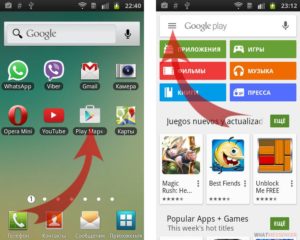
Чтобы отключить автоматическое обновление одного приложения, нужно вбить его название в строку поиска или найти во вкладке «Мои приложения и игры». Потом убрать галку около пункта «Автообновление».
Включите экономию трафика в Android
Действенный способ, как экономить интернет трафик на телефоне андроид – это специальный режим. Его можно включить вручную. Пошаговая инструкция:
- Посетить «Настройки».
- Выбрать раздел «Мобильная сеть», а потом «Передача данных».
- Запустить вкладку «Цикл использования данных».
- Поставить время, в течение которого будет действовать ограничение.
- Установить предельный объём интернета, который нельзя превышать.
- Поставить галку около строки «Лимитировать моб. трафик».
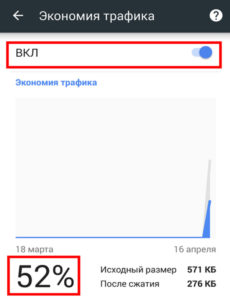
Версии Android 7.0 оснащены специальным режимом, экономящим интернет. Запускается в 2 нажатия. Нужно перейти на панель быстрых настроек и включить его.
Экономьте трафик с помощью Opera Max
Как сэкономить трафик на телефоне? Opera Max помогает экономить трафик, запрещая приложениям подключаться к сети, уменьшая размеры больших изображений, отключая лишние эффекты. Закачанные приложения постоянно обновляют данные, регулярно подключаясь к мобильной сети. На интерфейсе программы показывается израсходованный и сэкономленный интернет.

Избегайте приложений-ловушек
Разные часто используемые мессенджеры приводят к резкой потере мегабайтов. К ним относятся WhatsApp, Instagram, Telegram и другие. Как сделать чтобы трафик не тратился? Можно запретить приложению Ватсап загружать изображения, видео и аудиофайлы. Сделать это можно, перейдя в «Данные и хранилище», где нужно выбрать «Автозагрузка медиа». Лучше совершать загрузку видео при помощи WLAN.
Съедают много трафика фоновые обновления Facebook. В настройках можно от них отказаться. Разрешать обновления рекомендуется только через Wi-Fi. На облако следует разрешить копирование файлов только во время использования соединения WLAN.
Используйте оффлайн-приложения
Для тотальной экономии мегабайтов пользователю стоит пользоваться приложениями, работающими в автономном режиме. Заменить онлайновые музыкальные сервисы можно, сохранив любимые песни на смартфон. Также можно использовать оффлайн-переводчики, карты, облачные хранилища и другое.
Включите экономию трафика в отдельных приложениях
Изначально смартфон на основе ОС Android содержит Google приложения. В них можно использовать сжатие данных для сохранения интернета.
Google Chrome
Браузер будет меньше жрать трафик, если:
- Зайти в настройки Google Chrome.
- Выбрать раздел «Экономия трафика».
- Активировать режим, сокращающий расход трафика.
Важно! Включение этой функций также обеспечивает защиту от вирусных программ и вредоносного контента.
YouTube
Просматривать видеоролики – это наиболее затратное занятие в плане интернета. Просмотр 2 роликов в хорошем разрешении может опустошить ежемесячный запас интернета. Сэкономить мегабайты можно, активировав соответствующий режим в Youtube:
- Перейти в настройки Youtube.
- Выбрать раздел «Общие».
- Активировать режим снижения потребления трафика.
- Разрешить загружать видео только через Wi-Fi.
- Поставить 360 на качество видео.
Это поможет значительно сократить прожорливость приложения на айфон или андроид.
Google Карты
Теперь можно не затрачивать мегабайты на подзагрузку данных для навигации по местности. В настройках программы доступна активация режима «Только по Wi-Fi». Он избавляет от любых затрат мобильного трафика на загрузку карт. Необходимые области карты скачиваются заранее и остаются в памяти устройства. Эту функцию оценят путешественники, нередко находящиеся в роуминге.
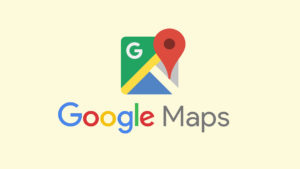
Google Пресса
Чтобы снизить потребление мегабайтов в Google Пресса, нужно:
- Посетить настройки приложения.
- Выбрать «Режим экономии трафика» и передвинуть бегунок в положении включено.
- Перейдя в раздел «Скачивание», выбрать «Только через Wi-Fi».
Google Фото
Для уменьшения расхода мегабайтов необходимо перейти в настройки приложения Google Фото. Потом в предложенном списке выбрать раздел «Автозагрузка и синхронизация». После нужно выбрать пункт «Использовать мобильный интернет» и выключить опцию, предназначенную для фото и видео.
Google Музыка
В настройках этого приложения нужно перейти в раздел «Воспроизведения». Там следует уменьшить качество при передаче по мобильной сети. После посетить раздел «Скачивание» и разрешить загружать музыку только через wifi.
Google Фильмы
Уменьшить расход интернета можно, перейдя в настройки этого приложения. Выбрать «Потоковая передача по мобильной сети», чтобы понизить качество воспроизведения. Перейти в «Загрузки» → «Сеть» и выбрать «Только через Wi-Fi».
Предварительная загрузка
Можно предварительно загружать через Wi-Fi видеоматериалы, любимые треки и другое. И позже пользоваться ими без включения интернета. Можно скачать карты для реализации спутникового позиционирования оффлайн.
Обратите внимание! Для этого нужно в приложении Яндекс. Карты или Google Maps выбрать «Скачать карту» → «Город» → «Тип карты» → «Скачивание».
Следите за тарифами и опциями своего оператора связи
Пользователь может пользоваться устаревшим тарифным планом, переплачивая за него. Поэтому стоит интересоваться, что нового предлагает оператор. Возможно, найдётся выгодный ТП, где даётся больше объёма интернета, и при этом придётся потратить меньшую сумму.

Экономить трафик можно разными способами. Лучше всего не забывать отключать интернет на android либо iphone смартфоне тогда, когда он не нужен. Это самый действенный метод экономии.

